Поправка: Асус Зепхирус Г14 Спора брзина преузимања
мисцеланеа / / April 29, 2023
Чини се да се корисници суочавају са проблемом у вези са брзинама преузимања на свом Зепхирус Г14. Лаптоп такође пружа мале брзине преузимања у апликацијама као што су Цхроме, Стеам, Баттленет и друге платформе. У овом чланку ћемо дубоко заронити у овај проблем и пружити решења која би могла да реше преовлађујући проблем мале брзине преузимања на вашем лаптопу Асус Зепхирус Г14.
Асус продаје Зепхирус Г14 као најмоћнији 14-инчни Виндовс 10 Хоме лаптоп за игре на свету који је доступан на тржишту; покреће га АМД-ов Ризен 9 4900ХС ЦПУ који има 8 језгара као 16 нити које могу повећати до 4,3 ГХз, лаптоп такође користи 2060 Мак-К верзију ГПУ-а. Долази са 120хз 1080п панелом или 60хз 1440п панелом тако да купци могу да бирају између опција.

Садржај странице
-
Поправка: Асус Зепхирус Г14 Спора брзина преузимања
- Метод 1: Поново покрените лаптоп (Виндовс 10/11)
- Метод 2: Онемогућите све постојеће ВПН-ове који раде у позадини
- Метод 3: Проверите да ли у Менаџеру задатака постоје апликације које користе много пропусног опсега
- Метод 4: Поново покрените рутер или промените мрежу
- Метод 5: Промените ДНС мреже
- Метод 6: Омогућите повећање пропусности из Управљача уређајима
- Метод 7: Преузмите најновији мрежни драјвер са Интел веб локације
- Метод 8: Користите апликацију СГ ТЦП Оптимизер
- Метод 9: Проверите да ли има хардверских дефеката
- Закључак
Поправка: Асус Зепхирус Г14 Спора брзина преузимања
Проблеми мале брзине преузимања су прилично чести и дешавају се сваки пут. Проблем је обично узрокован спором интернет везом, али може бити и резултат више фактора. У наставку смо споменули неколико метода за решавање проблема да их поправимо. Али пре него што их следите, проверите брзину интернета и решите исти проблем са својим добављачем Интернет услуга.
Метод 1: Поново покрените лаптоп (Виндовс 10/11)
Често ће брзо поновно покретање вашег лаптопа решити мање проблеме као што су споре брзине преузимања/интернета. Да бисте поново покренули свој Зепхирус Г14, предлажемо да следите ове кораке -
- Кликните на Виндовс лого у доњем левом углу вашег монитора.
- Икона дугмета за напајање треба да буде присутна након што кликнете на Виндовс логотип; изаберите икону дугмета за напајање да бисте отворили више опција.
- Од више опција, изаберите дугме за поновно покретање и сачекајте да се процес поновног покретања заврши.
Метод 2: Онемогућите све постојеће ВПН-ове који раде у позадини
ВПН-ови представљају Виртуелне приватне мреже. Они маскирају вашу ИП адресу, чинећи вас неухватљивим и мењају вашу локацију са тренутне локације на којој се налазите. ВПН-ови могу драстично утицати на брзину вашег интернета док премешта вашу мрежу. Да бисте онемогућили све ВПН-ове који раде у позадини, предлажемо да пратите ове кораке -
Огласи
- Изаберите сићушну стрелицу у доњем десном углу екрана; ово је фиока која приказује све апликације које раде у вашој позадини.
- Кликните десним тастером миша на било коју ВПН апликацију која ради у позадини и кликните на опцију Екит/Куит да бисте затворили апликацију.
Метод 3: Проверите да ли у Менаџеру задатака постоје апликације које користе много пропусног опсега
Неке апликације имају тенденцију да користе много пропусног опсега у процесу у позадини, то може бити или због грешке у саму апликацију или може да преузима нешто у позадини, што доводи до спорије брзине преузимања на другим платформе. Да бисте проверили која апликација може да узрокује овај проблем, предлажемо да следите ове кораке -
- Притисните Цтрл + Схифт + Есц на тастатури вашег лаптопа истовремено. Ово ће отворити Таск Манагер.
- Изаберите 'Детаљније' на дну Менаџера задатака.

- Изаберите картицу Перформансе и потражите ред Мрежа, ако било која апликација користи много пропусног опсега, кликните десним тастером миша на апликацију и изаберите опцију Заврши задатак.
Метод 4: Поново покрените рутер или промените мрежу
Сигнал рутера може бити веома слаб. Предлажемо да испробате неке од метода наведених доле -
- Поново покрените рутер и сачекајте неколико минута пре поновног повезивања.
- Покушајте да искључите Ви-Фи са тренутне мреже и поново се повежете за неколико минута.
- Пробајте други рутер или повежите лаптоп помоћу Етхернет кабла.
Метод 5: Промените ДНС мреже
Промена ДНС-а у нешто попут Цлоудфларе-а или Гоогле-а може побољшати брзине у поређењу са аутоматским подешавањем ДНС-а. Да бисмо променили ДНС, морамо да следимо ове кораке -
Огласи
- Отворите контролну таблу на свом Зепхирус Г14.
- Изаберите опцију Мрежа и Интернет.

- Изаберите Центар за мрежу и дељење.

- Изаберите свој тип везе.
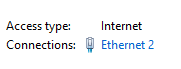
Огласи
- Кликните на дугме Својства и двапут кликните на Интернет протокол верзија 4 (ТЦП/ИПв4)
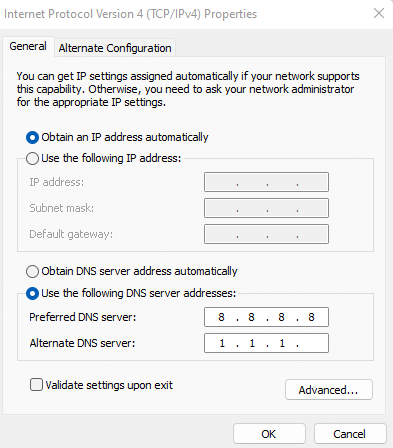
- Омогућите прилагођену ДНС опцију и унесите 8.8.8.8 и 1.1.1.1 у кутијама, као што је приказано на сликама испод.
- Сачувајте промене и изађите из оквира за дијалог
Метод 6: Омогућите Боост Пропусност из Менаџера уређаја
Повећање протока је опција доступна за НИЦ-ове (мрежна интерфејс картица) у менаџеру уређаја; ако ово омогућите, можете повећати сигнал домета вашег Зепхирус Г14 за мрежу, чиме ћете решити преовладавајући проблем. Кораци да ово омогућите су следећи –
- Кликните десним тастером миша на Виндовс логотип на радној површини.
- Изаберите Управљач уређајима да бисте отворили листу уређаја повезаних на ваш лаптоп.
- Кликните на стрелицу са леве стране мрежних адаптера да бисте открили мрежну картицу вашег Зепхирус Г14.

- Отворите својства вашег Интел НИЦ-а, потражите опцију Тхроугхпут Боостер и омогућите је.
Метод 7: Преузмите најновији мрежни драјвер са Интел веб локације
Одржавање мрежних драјвера вашег лаптопа ажурним је веома важно јер може изазвати проблеме као што су ниске брзине за сурфовање и преузимање. Да бисмо ажурирали мрежни драјвер, морамо да посетимо Интел-ову веб локацију и следимо ове кораке -
- Зепхирус Г14 користи Интелову НИЦ, пређите на ово линк да бисте отворили одељак Интеловог НИЦ драјвера.
- Преузмите најновију доступну исправку управљачког програма и дајте јој неколико минута да заврши преузимање.
- Покрените .еке подешавање које је преузето са Интелове веб локације.
- Када се ажурирање успешно инсталира, предлажемо да поново покренете лаптоп ради промена.
Метод 8: Користите апликацију СГ ТЦП Оптимизер
Ако ниједна од горе наведених метода не функционише, наше коначно решење би било да испробамо апликацију СГ ТЦП Оптимизер. Ова апликација оптимизује подешавања ваше мреже без изазивања нежељених ефеката. Кликните на ово линк да преузмете апликацију. Пратите ове кораке да бисте користили апликацију –
- Отворите апликацију након што је преузмете са њихове веб странице.
- По отварању апликације, корисника се дочекује са више подешавања.
- У доњем десном углу изаберите Оптимална опција и притисните дугме Примени промене.
Реклама
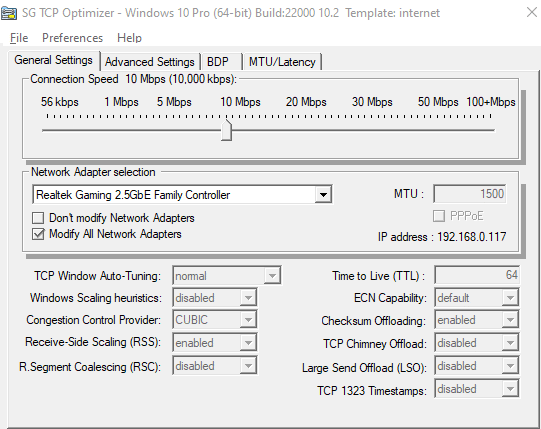
- Ово може потрајати неколико секунди, а од корисника ће бити затражена порука по завршетку.
Метод 9: Проверите да ли има хардверских дефеката
Ако се чини да ниједно од горе наведених решења не решава преовлађујући проблем, могуће је да ваш Зепхирус Г14 има проблема у вези са хардвером, а корисник их не може решити сам. Стога вам предлажемо да посетите најближи Асус сервисни центар заједно са својим лаптопом, његовом кутијом и копијом фактуре лаптопа.
Асус нуди гаранцију на све своје производе и замениће или поправити ваш лаптоп у зависности од озбиљности проблема. Зато се побрините да искористите предности политике гаранције.
Закључак
Ово нас доводи до краја овог водича за поправљање споре брзине преузимања Асус Зепхирус Г14. Имајте на уму да брзина преузимања зависи и од сервера за преузимање. У случају да преузимате са сервера лошег квалитета, брзина може бити мала чак и ако лично имате интернет велике брзине. Ако преузимате са сервера велике брзине, а и даље се суочавате са проблемом спорог преузимања, можете следити горе наведене методе да бисте решили проблем.

![[ДЕАЛ] Ксиаоми ЛИКСКЕЈ01ЈИ Блуетоотх слушалице: Преглед](/f/d09fa674097c9a3b21eb846a5b529a4a.jpg?width=288&height=384)

